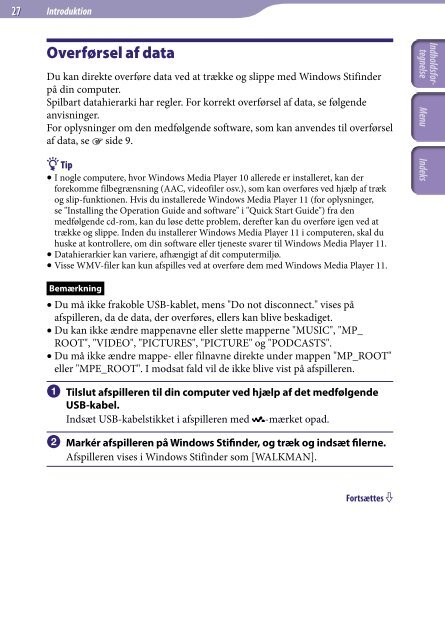Sony NWZ-S739F - NWZ-S739F Istruzioni per l'uso Danese
Sony NWZ-S739F - NWZ-S739F Istruzioni per l'uso Danese
Sony NWZ-S739F - NWZ-S739F Istruzioni per l'uso Danese
You also want an ePaper? Increase the reach of your titles
YUMPU automatically turns print PDFs into web optimized ePapers that Google loves.
27<br />
Introduktion<br />
Overførsel af data<br />
Du kan direkte overføre data ved at trække og slippe med Windows Stifinder<br />
på din computer.<br />
Spilbart datahierarki har regler. For korrekt overførsel af data, se følgende<br />
anvisninger.<br />
For oplysninger om den medfølgende software, som kan anvendes til overførsel<br />
af data, se side 9.<br />
Tip<br />
I nogle computere, hvor Windows Media Player 10 allerede er installeret, kan der<br />
forekomme filbegrænsning (AAC, videofiler osv.), som kan overføres ved hjælp af træk<br />
og slip-funktionen. Hvis du installerede Windows Media Player 11 (for oplysninger,<br />
se "Installing the O<strong>per</strong>ation Guide and software" i "Quick Start Guide") fra den<br />
medfølgende cd-rom, kan du løse dette problem, derefter kan du overføre igen ved at<br />
trække og slippe. Inden du installerer Windows Media Player 11 i computeren, skal du<br />
huske at kontrollere, om din software eller tjeneste svarer til Windows Media Player 11.<br />
Datahierarkier kan variere, afhængigt af dit computermiljø.<br />
Visse WMV-filer kan kun afspilles ved at overføre dem med Windows Media Player 11.<br />
Bemærkning<br />
Du må ikke frakoble USB-kablet, mens "Do not disconnect." vises på<br />
afspilleren, da de data, der overføres, ellers kan blive beskadiget.<br />
Du kan ikke ændre mappenavne eller slette map<strong>per</strong>ne "MUSIC", "MP_<br />
ROOT", "VIDEO", "PICTURES", "PICTURE" og "PODCASTS".<br />
Du må ikke ændre mappe- eller filnavne direkte under mappen "MP_ROOT"<br />
eller "MPE_ROOT". I modsat fald vil de ikke blive vist på afspilleren.<br />
Tilslut afspilleren til din computer ved hjælp af det medfølgende<br />
USB-kabel.<br />
Indsæt USB-kabelstikket i afspilleren med -mærket opad.<br />
Markér afspilleren på Windows Stifinder, og træk og indsæt filerne.<br />
Afspilleren vises i Windows Stifinder som [WALKMAN].<br />
Fortsættes